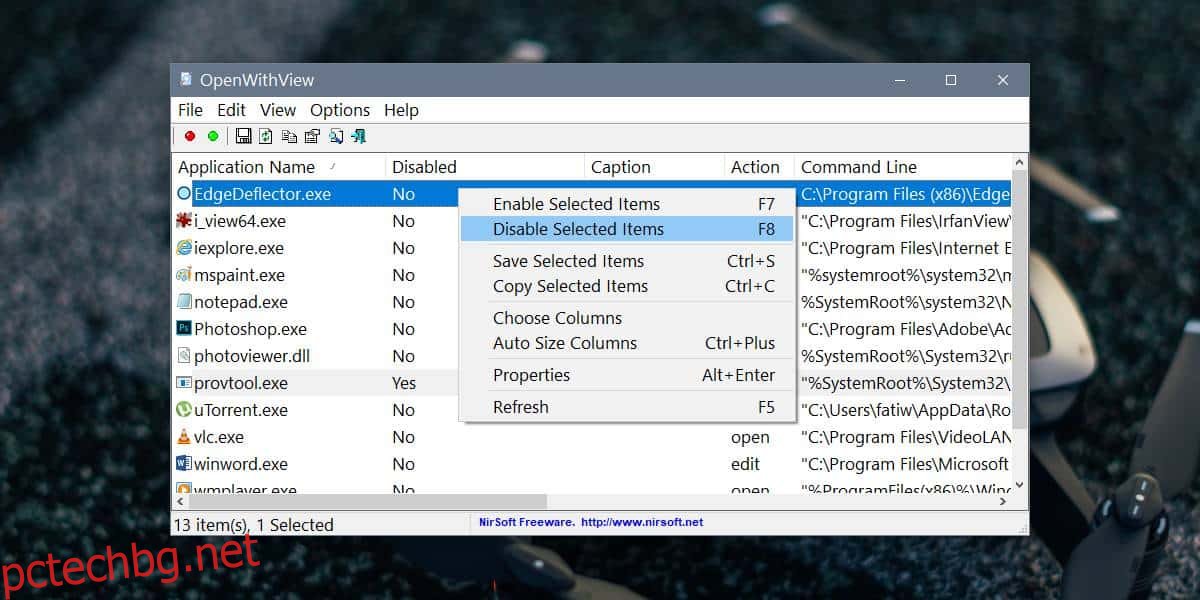Когато щракнете с десния бутон върху файл в Windows 10, контекстното меню има опция Отвори с. Ако го изберете, се отваря меню с приложения, които могат да отварят файла. Можете да търсите и избирате други приложения от това меню и да зададете приложението по подразбиране, което винаги ще отваря този конкретен тип файл. Windows 10 не е много умен по отношение на приложенията, които изброява. Ако виждате приложения в списъка Отвори с, които не трябва да са там, можете да ги премахнете. За да премахнете приложения от списъка Open With, имате нужда от приложение, наречено OpenWithView.
Редактиране на списък Отвори с
Изтегли и стартирайте OpenWithView. Това е безплатно приложение, което обаче не е необходимо да се инсталира, имате нужда от администраторски права, за да го стартирате.
Когато се стартира, приложението ще изброи всички приложения, които се появяват в списъка Open With за даден файл. Този списък не се сортира по тип файл, т.е. някои приложения ще се показват само в списъка Open With за изображения, докато други ще бъдат изброени само за аудио файлове. Windows 10 обаче прави това разграничение, OpenWithView няма.
Приложенията са изброени по азбучен ред. За да премахнете приложение от контекстното меню, изберете го от списъка и изберете „Деактивиране на избраните елементи“.
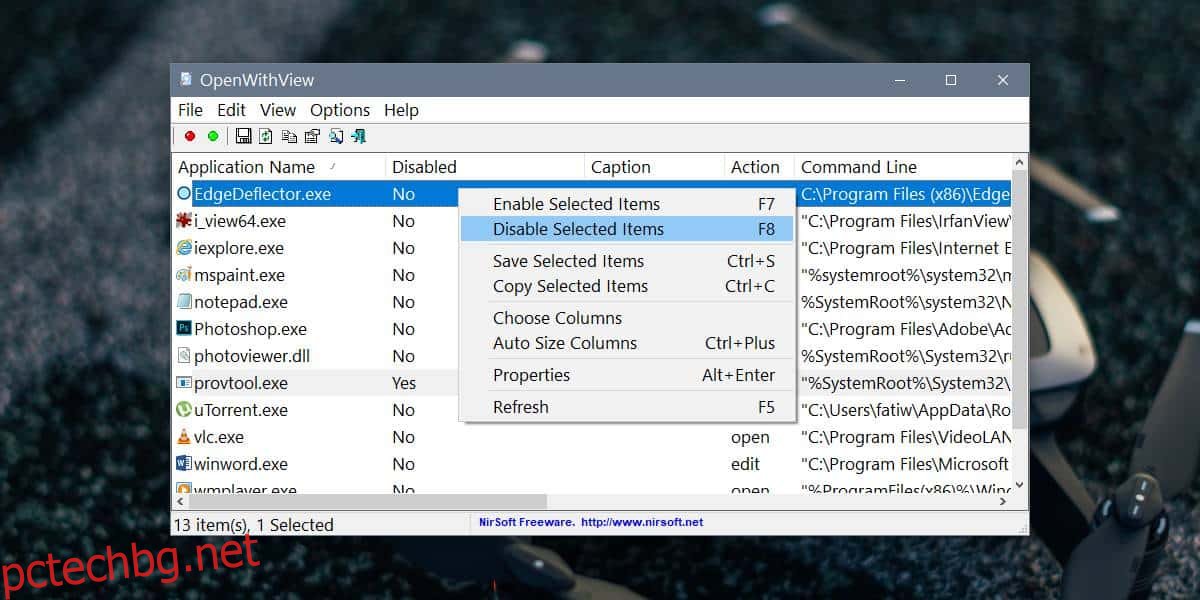
Когато деактивирате приложение, то вече няма да се показва в списъка Open With с едно изключение. Ако приложението е предназначено да отваря конкретен тип файл, то все пак ще се показва в списъка.
Например деактивирах Notepad.exe от списъка OpenWith. Не се появи в списъка, когато щракнах с десния бутон върху изображения или видео файлове, но все пак беше първият избор, когато щракнах с десния бутон върху TXT файл.
Добавянето на приложение обратно към списъка Open With е също толкова лесно, колкото и премахването му. Изберете го и щракнете с десния бутон върху него. От контекстното меню изберете опцията „Активиране на избрания елемент“. Единственият недостатък на това приложение е, че не може да премахне UWP приложения от списъка Open With. Като се има предвид, че това приложение работи под Windows 10, а всички стандартни приложения и няколко други избрани приложения като Netflix са UWP приложения, това е доста голям недостатък.
Ако имате приложения, които претрупват списъка Open With и искате да го отрежете бързо и лесно, това е начинът да го направите. Можете също да направите това без приложението OpenWithView, като редактирате системния регистър на Windows, но това приложение го прави по-безопасно и по-лесно да отмените всички промени, които сте направили.